如何在谷歌地圖上放置圖釘
已發表: 2021-05-04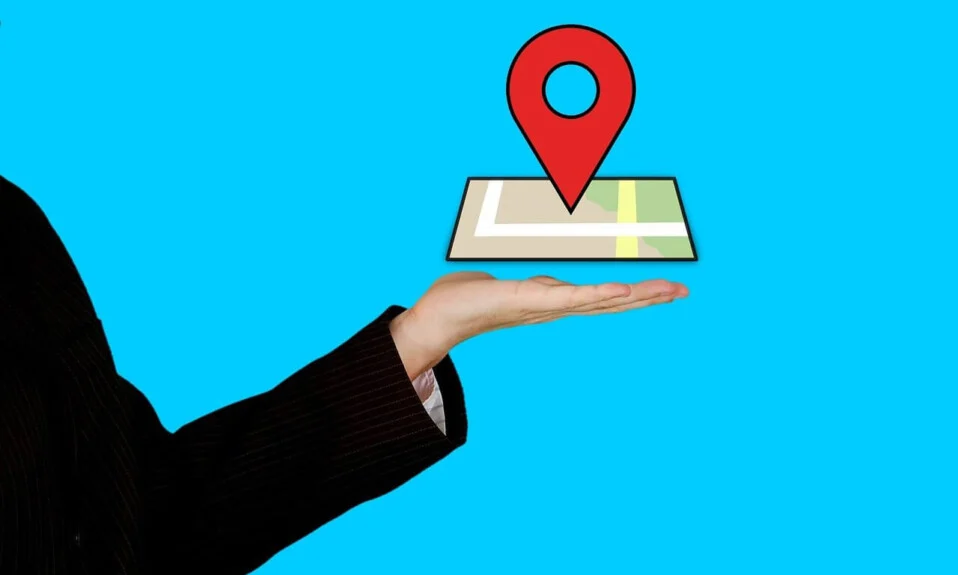
在21世紀,沒有谷歌地圖的生活幾乎是不可想像的。 每次我們離開家時,我們都確信無論旅途如何,谷歌地圖都會帶我們到達目的地。 然而,像所有其他在線功能一樣,谷歌地圖仍然是一台機器,容易出錯。 為確保您不會偏離目標位置,以下指南可幫助您了解如何在 Google 地圖上放置圖釘。
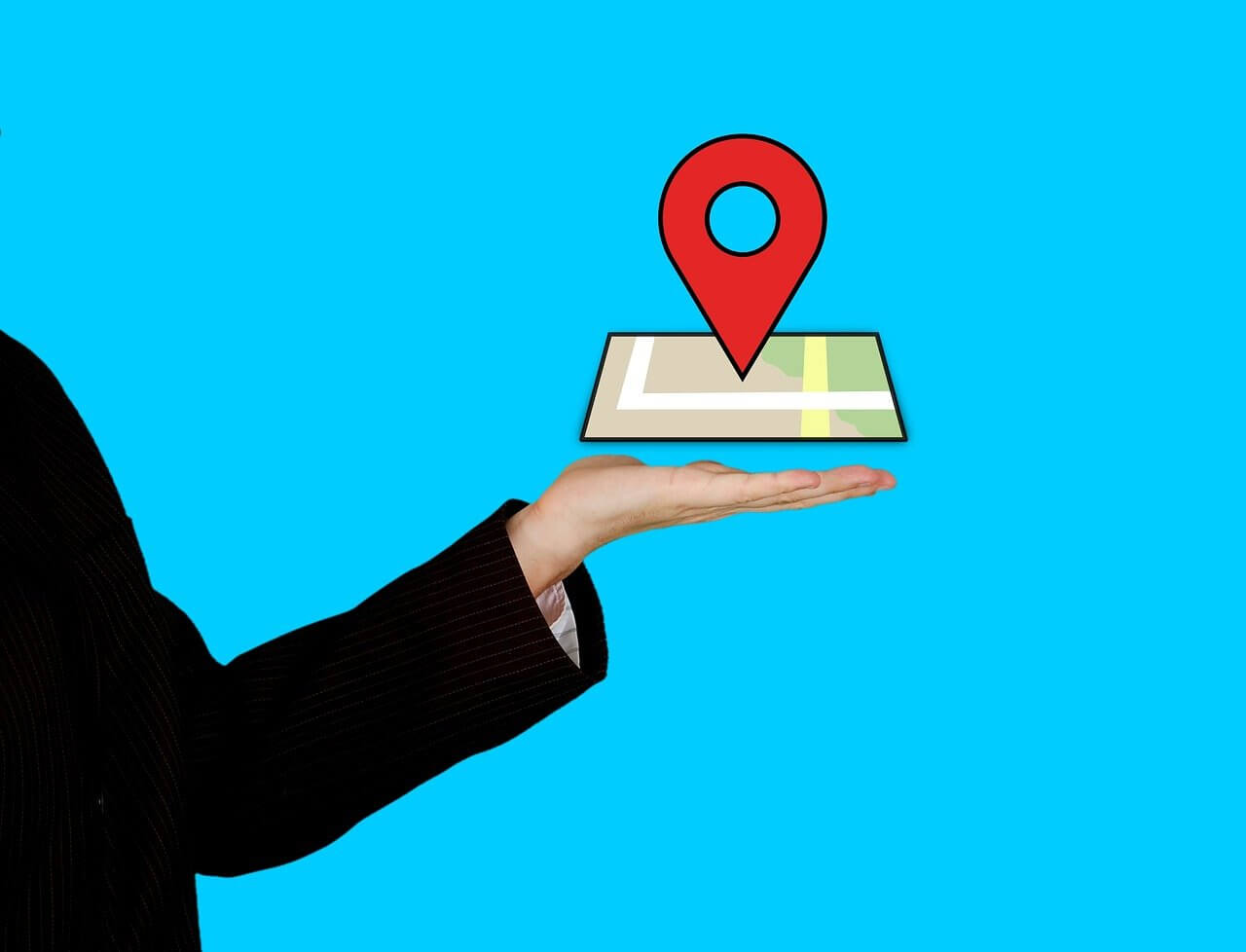
內容
- 如何在谷歌地圖(移動和桌面)上放置圖釘
- 為什麼使用圖釘標記位置?
- 方法 1:在谷歌地圖移動版上放置圖釘
- 方法 2:在桌面版谷歌地圖上放置圖釘
- 方法 3:在 Google 地圖上放置多個圖釘
如何在谷歌地圖(移動和桌面)上放置圖釘
為什麼使用圖釘標記位置?
谷歌地圖是一個革命性的應用程序,可能擁有最詳細和最複雜的位置地圖。 儘管可以訪問所有最新的服務器和衛星,但仍有一些位置尚未保存在地圖服務器上。 這些位置可以通過放置一個大頭針來標記。 放下的圖釘將您帶到您想去的確切位置,而無需輸入各個位置的名稱。 如果您想與朋友分享特定位置並為他們避免很多困惑,則別針也是理想的選擇。 話雖如此,以下是在谷歌地圖上放置圖釘並發送位置的方法。
方法 1:在谷歌地圖移動版上放置圖釘
Android 是最流行的智能手機平台,最適合運行 Google 應用程序。 隨著越來越多的人在 Android 上使用 Google 地圖,放置圖釘對於避免混淆和最大化服務功能變得至關重要。
1. 在你的安卓設備上,打開谷歌地圖
2. 前往您選擇的區域並找到您想要添加圖釘的位置。 確保您放大到最高程度,因為它會幫助您獲得更好的結果。
3.點擊並按住您想要的位置,將自動出現一個圖釘。
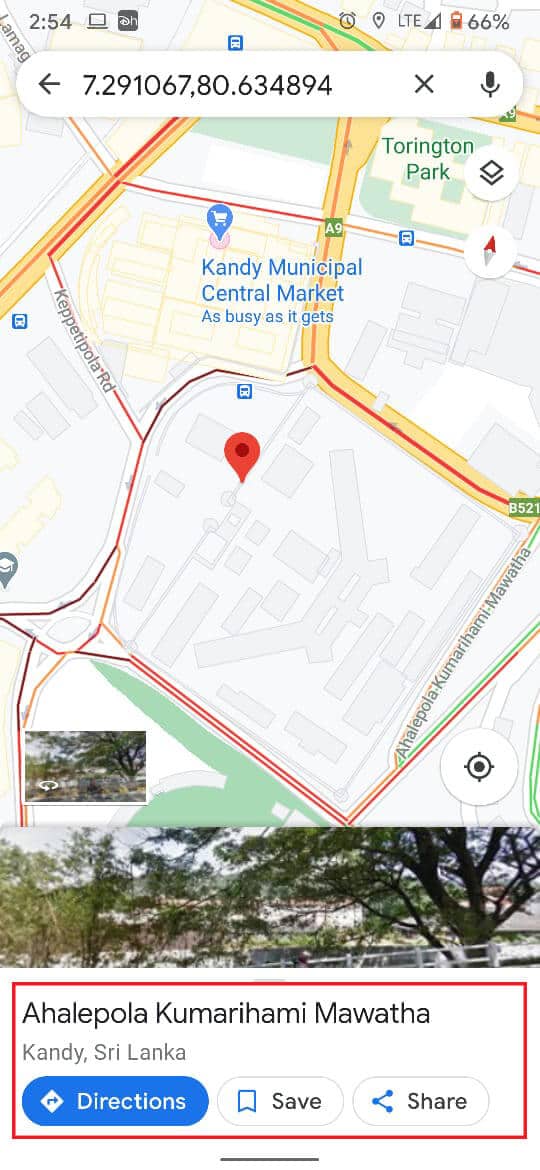
4.隨著大頭針,地址或位置坐標也會出現在您的屏幕上。
5. 放置圖釘後,您將看到許多選項,可讓您保存、標記和共享固定位置。
6.根據您的要求,您可以給地點貼上標籤,保存以備將來參考或分享給您的朋友查看。
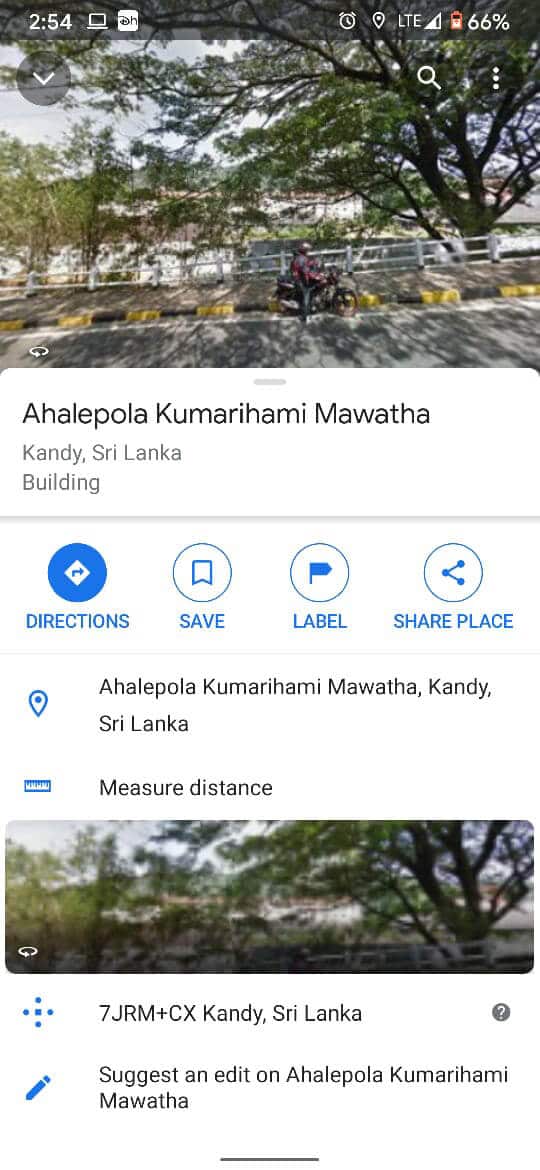
7. pin被使用後,您可以點擊搜索欄上的叉號刪除掉的pin。
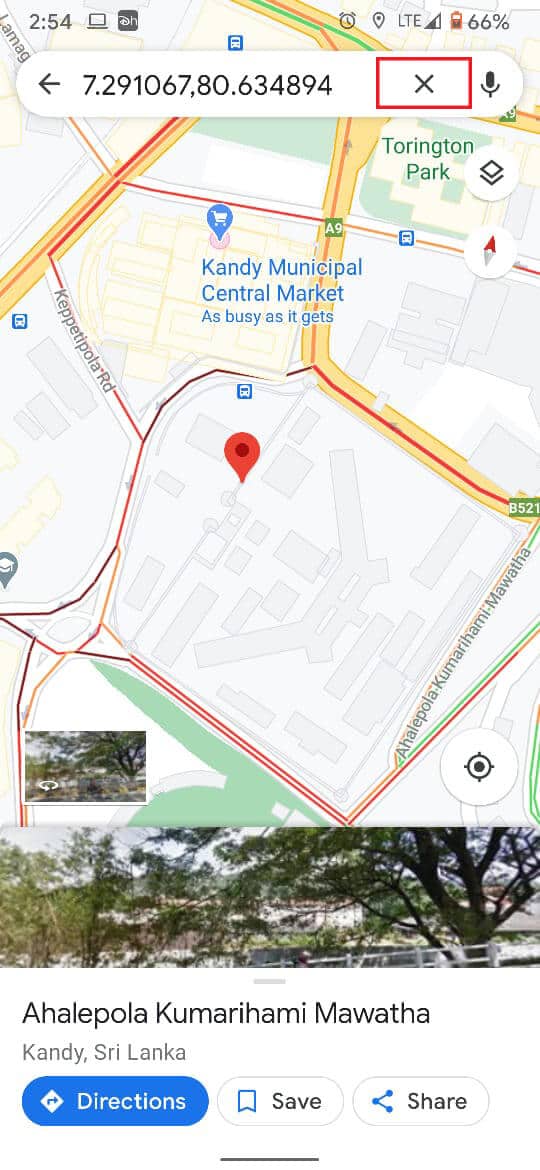
8. 但是,您已保存的圖釘仍將永久顯示在您的 Google 地圖上,直到您將它們從已保存的列中刪除。
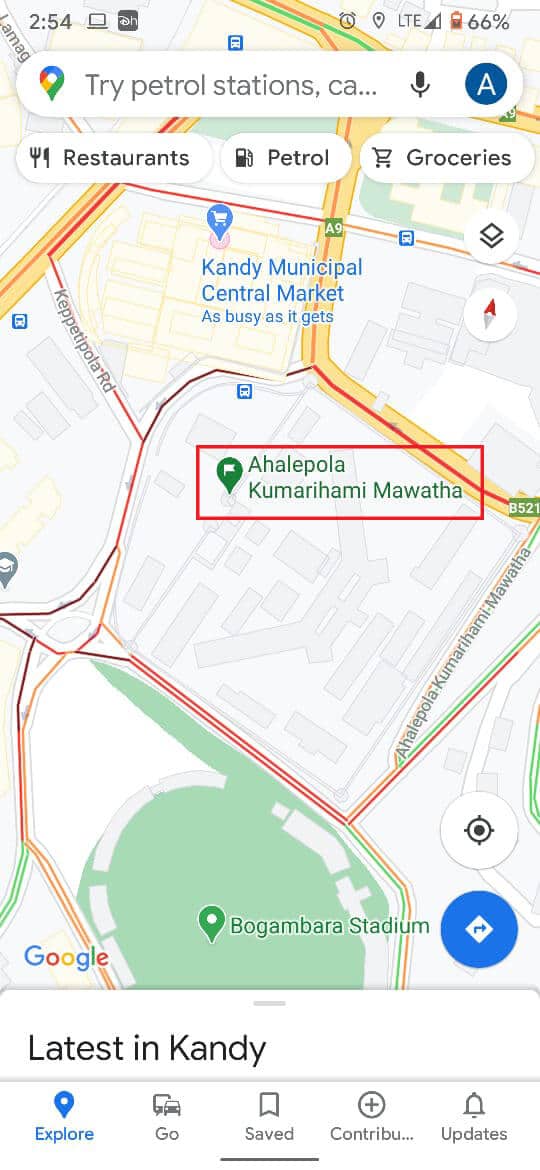
注意:在 iPhone 上放置 pin 的過程與在 Android 上放置 pin 的過程類似。 您只需點擊並按住一個位置即可。
另請閱讀:如何在 Windows 10 中向您的帳戶添加 PIN
方法 2:在桌面版谷歌地圖上放置圖釘
谷歌地圖在台式機和個人電腦上也很受歡迎,因為更大的屏幕有助於用戶更好地了解和搜索該區域。 谷歌已確保幾乎所有移動版可用的功能也可在 PC 版上訪問。 以下是在 Google 地圖桌面上放置圖釘的方法。
1. 打開電腦瀏覽器,進入谷歌地圖官網。
2. 再次,前往所需區域並使用鼠標光標或按屏幕右下角的小加號圖標進行放大。
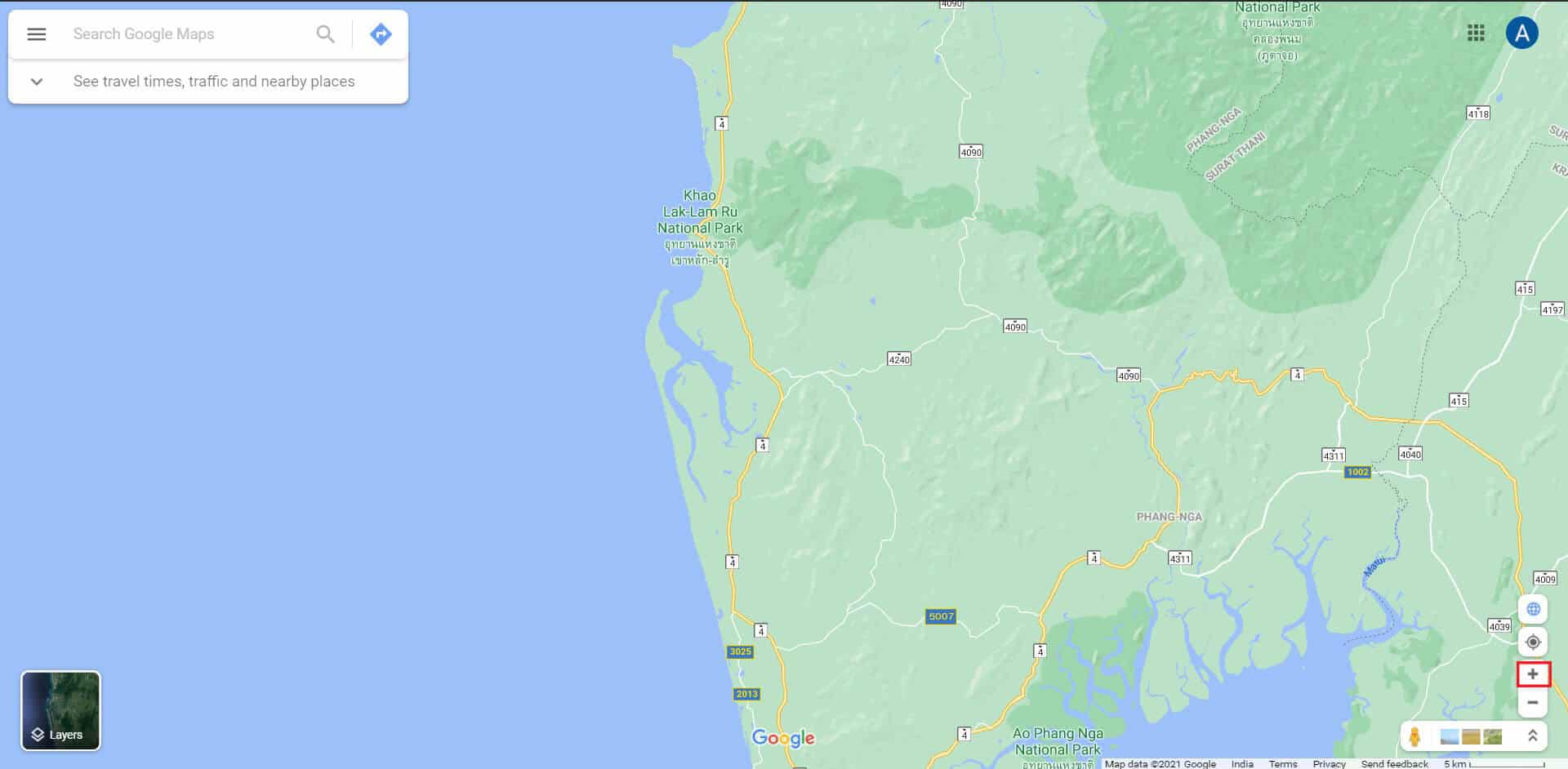
3. 在您的地圖上找到目標位置並單擊鼠標按鈕。 將在該位置創建一個小圖釘。

4.標記位置後,屏幕底部會立即出現一個小面板,其中包含該位置的詳細信息。 單擊面板繼續前進。
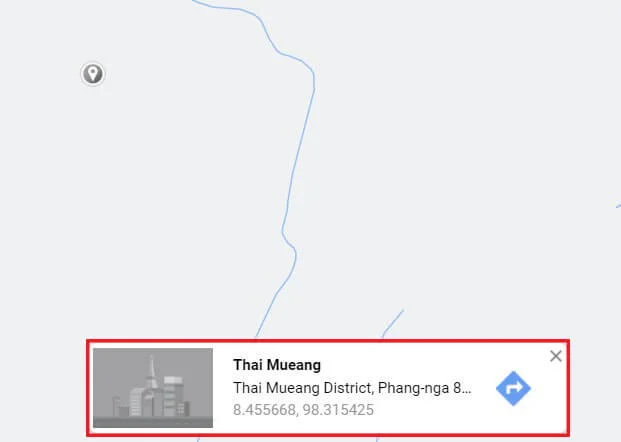
5. 這將確保引腳掉落在您選擇的位置。
6. 左側將出現一個部分,為您提供保存、標記和共享位置的多個選項。
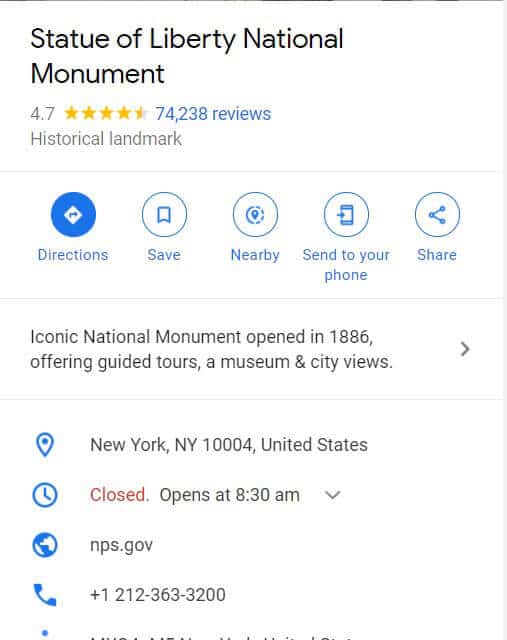
7.此外,您還可以將位置發送到您的手機,並在附近尋找有趣的區域。
8. 完成後,您可以單擊搜索欄上的十字圖標以刪除圖釘。
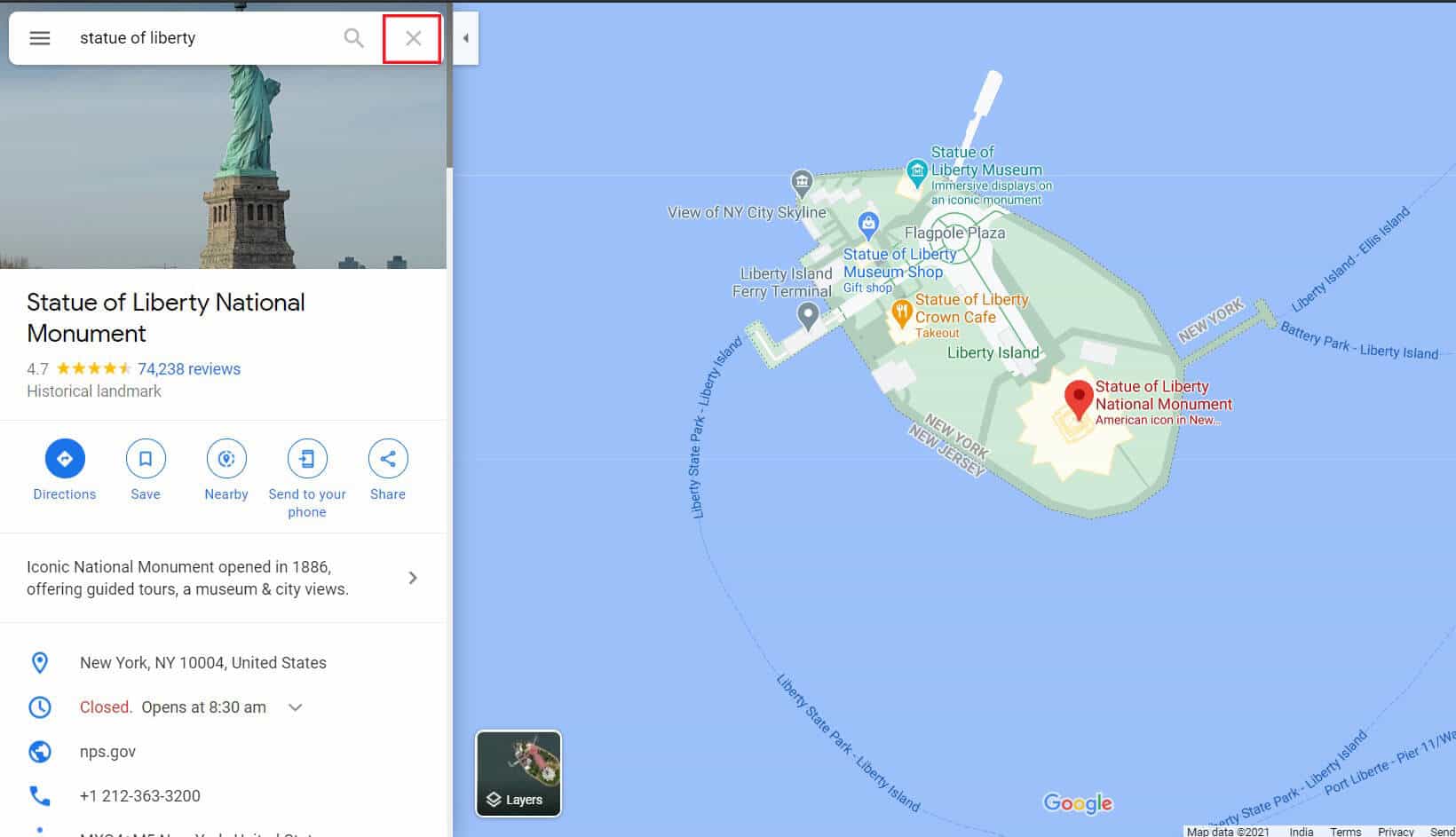
方法 3:在 Google 地圖上放置多個圖釘
雖然谷歌地圖的丟針功能確實值得稱道,但您一次只能在屏幕上丟一個圖釘。 已保存的 Pin 圖始終出現在您的屏幕上,但它們看起來不像傳統的 Pin 圖,而且很容易丟失。 但是,通過在桌面版本上創建自己的新地圖,仍然可以在 Google 地圖上放置多個圖釘。 以下是如何通過創建自定義地圖在 Google 地圖上查明多個位置:
1. 在您的 PC 上訪問 Google 地圖網站。
2.單擊屏幕左上角的面板。
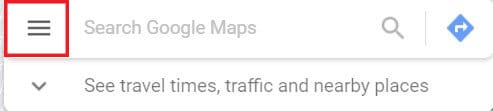
3. 從出現的選項中,單擊您的位置,然後單擊地圖。
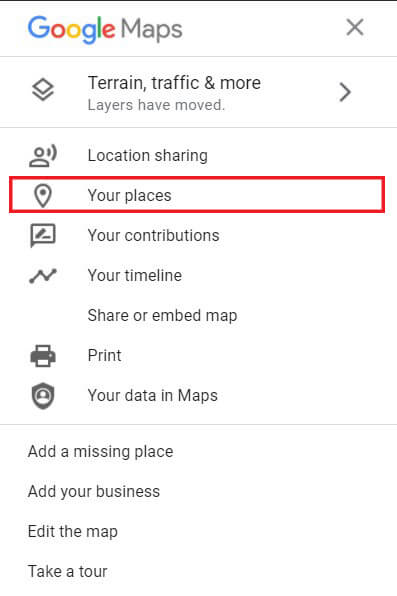
4. 在左下角,選擇標題為“創建地圖”的選項。
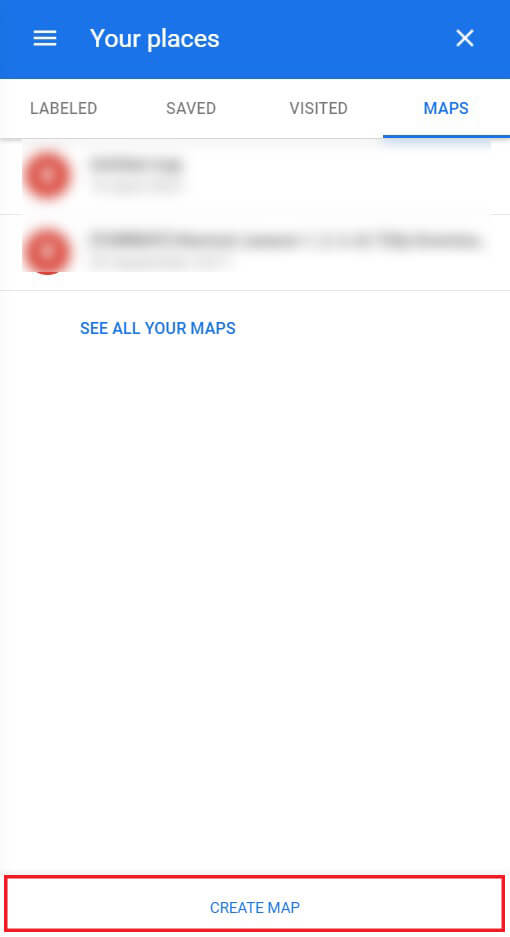
5. 一個新的無標題地圖將在另一個選項卡中打開。 在這裡滾動地圖並找到您要固定的位置。
6.選擇搜索欄下方的 Pin 圖圖標,然後單擊所需位置添加 Pin 圖。 您可以重複此過程並將多個圖釘添加到您的地圖中。

7. 根據您的要求,您可以為這些圖釘命名,以使地圖更易於閱讀和理解。
8. 通過單擊搜索欄下方提供的各種選項,您可以在多個圖釘之間創建路線併計劃適當的旅程。
9.左側面板為您提供了共享此自定義地圖的選項,讓您的所有朋友都可以查看您創建的路線。
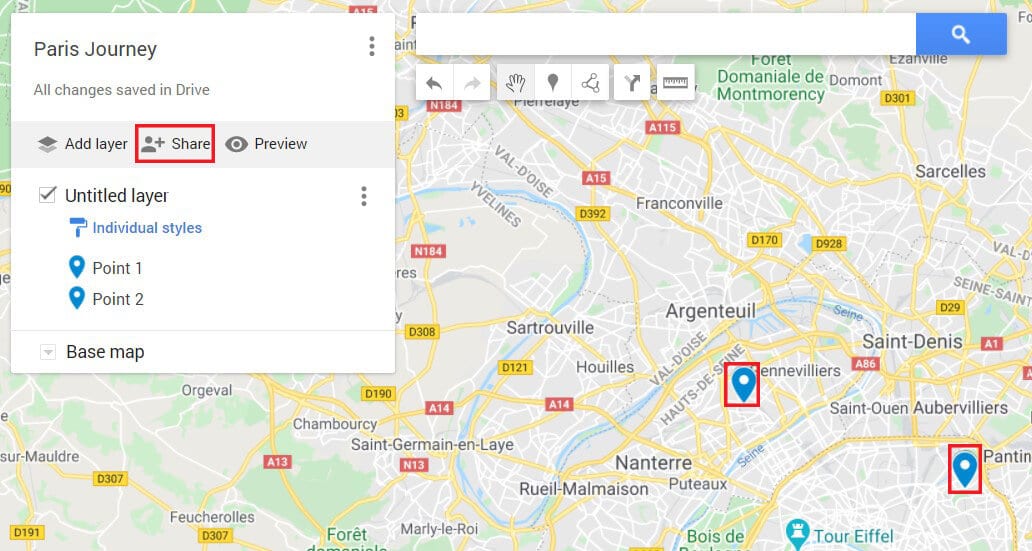
常見問題 (FAQ)
Q1。 如何在 Google 地圖上添加圖釘?
能夠添加圖釘是谷歌地圖提供的基本功能之一。 在應用程序的移動版本上,放大並找到您選擇的位置。 然後點擊並按住屏幕,標記將自動添加。
Q2。 如何發送圖釘位置?
放置圖釘後,您將在屏幕底部看到該地點的標題。 單擊此按鈕,將顯示有關該位置的所有詳細信息。 在這裡,您可以點擊“共享地點”以共享該位置的坐標。
受到推崇的:
- 如何在谷歌地圖上查看路況
- 如何禁用 Microsoft Word 拼寫檢查器
- 修復 Google 地圖無法在 Android 上工作 [100% 工作]
- 如何將 Word 轉換為 JPEG
我們希望本文能幫助您了解如何在 Google 地圖上放置圖釘。 但是,如果儘管採取了所有必要的步驟,您仍然無法刪除 pin,請通過評論部分與我們聯繫,我們可能會提供幫助。
